Данная информация рассчитана прежде всего на новичков, поэтому изобилует большим количеством скриншотов и подробным описание действий, которые обычному пользователю могут показаться совершенно не требующими комментариев. Прошу отнестись с пониманием.
1. По-умолчанию, в Windows 7 после запуска командной строки и ввода команды подключения к удалённому ресурсу при помощи telnet-клиента, появляется сообщение с ошибкой о невозможности найти команду telnet. Пример показан на рисунке 1.
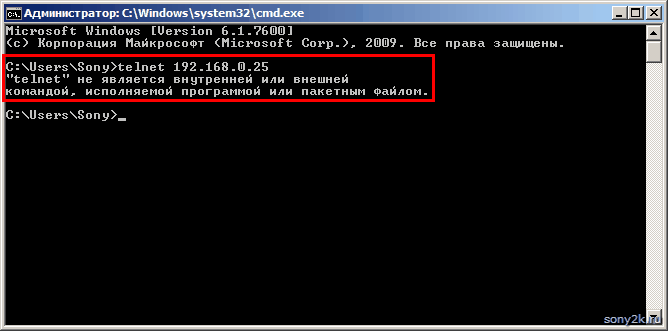 Рисунок 1.
Рисунок 1.2. Заходим в меню Пуск - Панель управления.
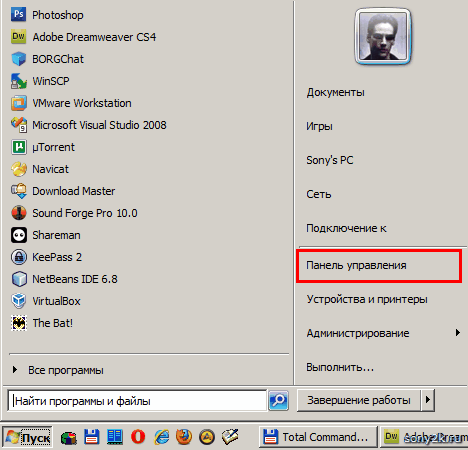 Рисунок 2.
Рисунок 2.3. Здесь ищем пункт Программы и компоненты, обведённый красным маркером на рисунке 3, и нажимаем его.
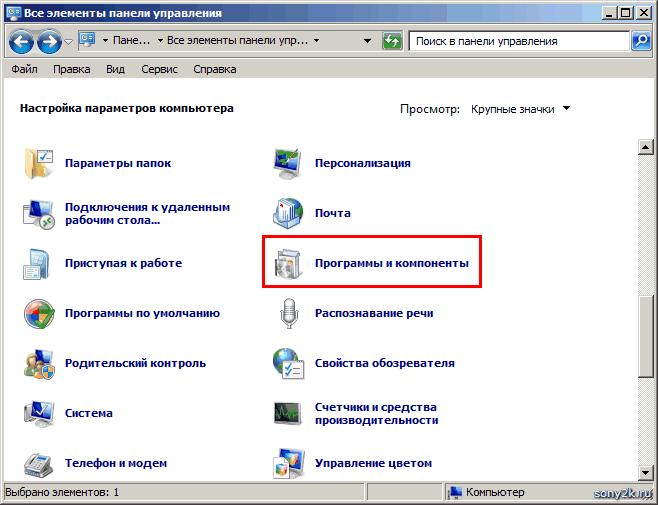 Рисунок 3.
Рисунок 3.4. В левой части окна, нажимаем ссылку Включение или отключение компонентов Windows, как показано на рисунке 4 красным цветом.
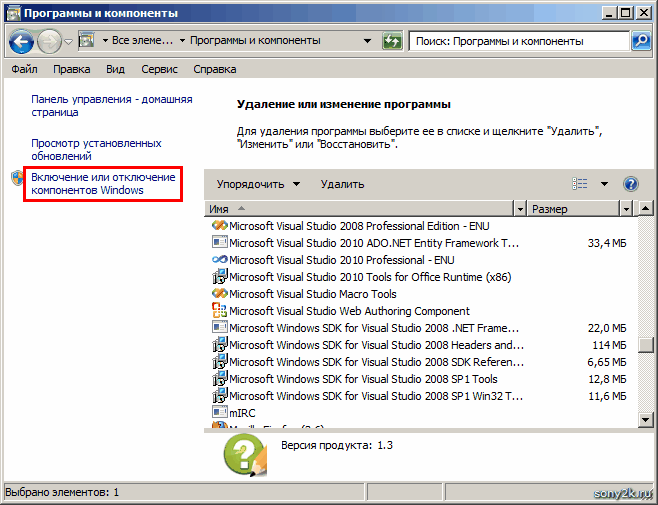 Рисунок 4.
Рисунок 4.5. В появившемся окне компонентов операционной системы Windows, ищем компонент Клиент Telnet и выделяем его галочкой, как показано синим цветом на рисунке ниже. После чего, нажимаем кнопку ОК.
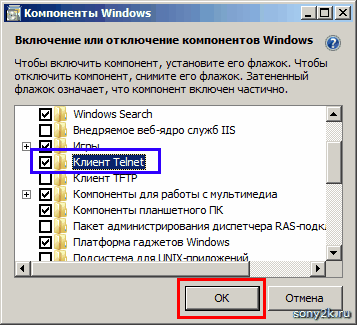 Рисунок 5.
Рисунок 5.6. Дожидаемся пока исчезнет окно применения параметров, изображённое на рисунке 6.
 Рисунок 6.
Рисунок 6.7. Теперь telnet-клиент включён.
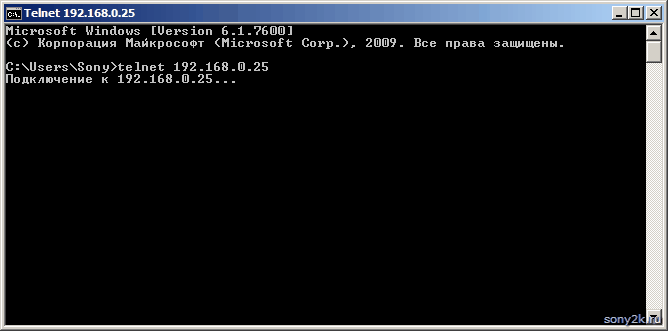 Рисунок 7.
Рисунок 7.
Теги: #telnet #windows 7